Drive-kryptering är tänkt att säkra ditt hårtkör i händelse av att din dator blir stulen eller komprometterad med kritisk information i den, t.ex. bankkontouppgifter, kreditkort eller personnummer. Under installationen av Ubuntu 11.10 Oneiric Ocelot tillhandahålls ett alternativ för att kryptera hemmappen för att säkra dina filer och mappar. Om du inte har valt detta alternativ under installationen kan du enkelt göra det med kommandoraden ecryptfs-utils. eCryptfs är ett kryptografiskt staplat Linux-filsystem,som lagrar kryptografiska metadata i rubriken på skrivna filer, så att krypterade filer kan kopieras mellan värdar. Filen dekrypteras sedan med rätt nyckel i Linux-kärnnyckeln.
För att kryptera din hemmapp öppnar du en Terminal fönster och installera kommandoraden ecryptfs-utils genom att ange kommandot nedan:
sudo apt-get install ecryptfs-utils
Kryptera nu en användares hemkatalog medmed detta kommando. Se till att du byter ut ordet "användarnamn" med namnet på den användare som du vill kryptera hemmappen för (som visas på skärmdumpen nedan).
sudo ecryptfs-migrate-home –u “username”

Notera: Gör en komplett säkerhetskopia av den icke-krypterade informationen till ett annat system eller externt media. Detta för att säkerställa att i fall av fel kan du undvika dataförlust genom att återställa ändringarna.
När du har angett kommandot ovan kommer du att göra detkräver att du loggar in på respektive användarkonto innan du startar om ett system för att slutföra krypteringsprocessen. När du har loggat in, öppnas ett nytt fönster, och klicka på Kör den här åtgärden nu.
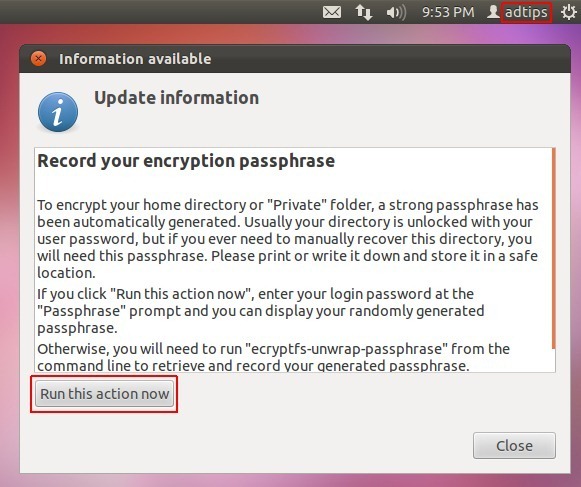
Detta öppnar en Terminal där du kommer att ange dittlösenord, varefter en lösenfras för din hemkatalog visas. Se till att du sparar det. Om du glömmer lösenfrasen kan den återställas genom att ange följande kommando i Terminal.
ecryptfs-unwrap-passphrase
Om du vill hitta krypteringsinstruktioner för ditt Dropbox-konto, kolla in vårt inlägg här.











kommentarer